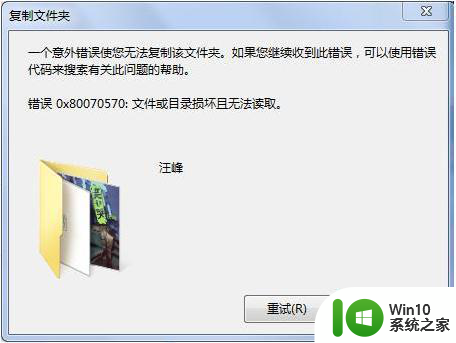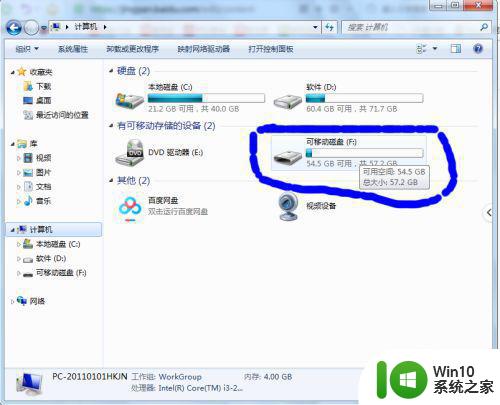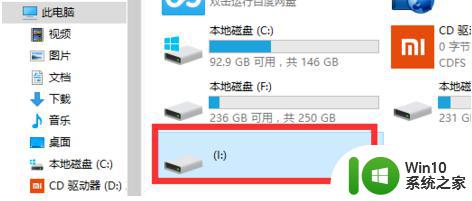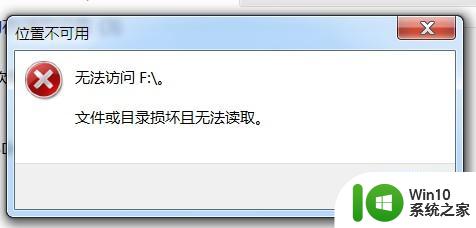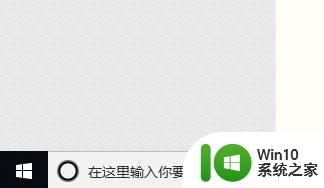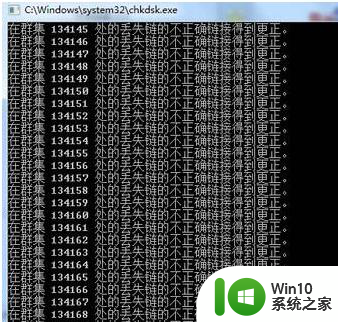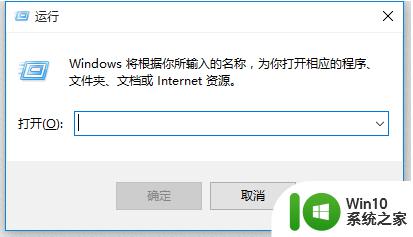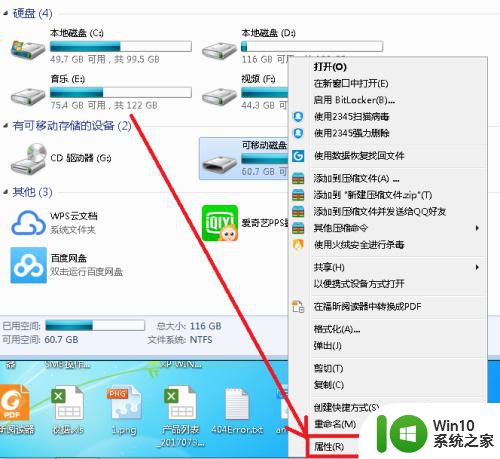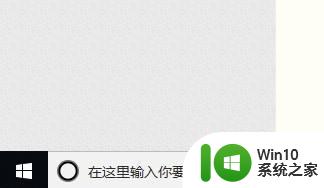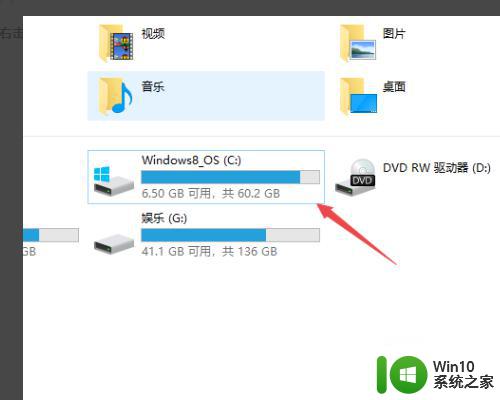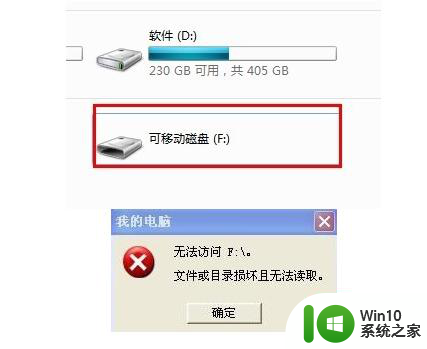u盘显示文件或目录损坏且无法读取怎么办 U盘文件损坏怎么修复
当我们插入U盘时突然发现文件或目录损坏,无法读取的情况时,很容易让人感到焦虑和困惑,不用担心因为U盘文件损坏并不是无法解决的问题。通过一些简单的修复方法,我们可以很容易地修复U盘文件损坏的情况,恢复文件的可读性和完整性。接下来我们将介绍一些解决U盘文件损坏的方法,让您轻松解决这一问题。
具体方法:

1、点击桌面左下角开始菜单。在命令处输入U盘修复命令“chkdsk F: /f”。这里大写F代表U盘名为F盘。根据你自己的实际情况来写。然后按回车键即可运行。
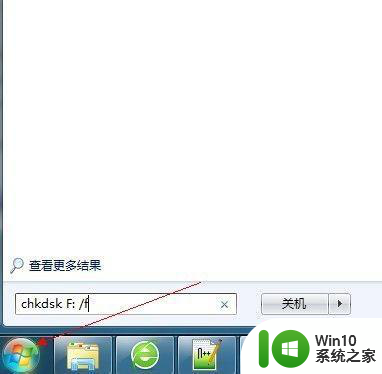
2、运行该命令后,会自动进入修复流程。请耐心等待20秒左右。
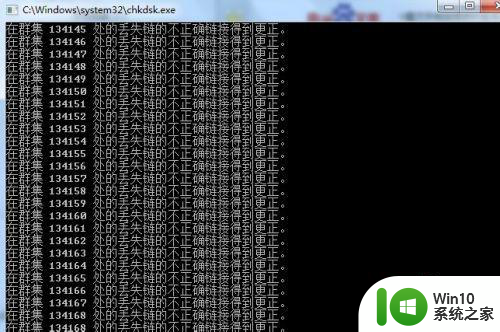
3、执行到中途时,会出现提示“是否将丢失的链接转换为文件(Y/N)”,这里可以手动输入“N”后按回车键继续运行直到成功终止。
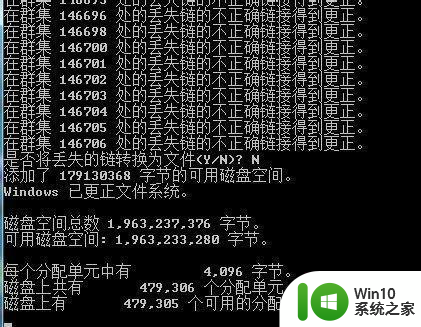
4、这里注意,拔掉U盘前,请安全删除硬件及弹出媒体。桌面右下角有个弹出标签。点击它后选择你要弹出的盘。弹出后重新插上U盘进行检测。
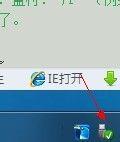
5、如果上述方法不见效,考虑是否选购了劣质产品,或者U盘是否已中病毒。再加上平时的热拔热插等不好的食用习惯导致。请更换其他U盘进行尝试。
以上就是u盘显示文件或目录损坏且无法读取怎么办的全部内容,有遇到相同问题的用户可参考本文中介绍的步骤来进行修复,希望能够对大家有所帮助。